Файл: Практическая работа 1 Нормализация реляционной бд, освоение принципов проектирования бд Цель работы.doc
ВУЗ: Не указан
Категория: Не указан
Дисциплина: Не указана
Добавлен: 29.11.2023
Просмотров: 102
Скачиваний: 3
ВНИМАНИЕ! Если данный файл нарушает Ваши авторские права, то обязательно сообщите нам.
Практическая работа №1 «Нормализация реляционной БД, освоение принципов проектирования БД»
Цель работы: «Знакомство реляционной БД, освоение принципов проектирования БД»
Материально-техническое обеспечение: Компьютер, операционная система Windows 7, MSAccess
Краткие теоретические сведения:
Общие сведения о программе MSAccess
Access является наиболее сложной программой из всех офисных приложений MicrosoftOffice. Чтобы начать работу с этой программой, вначале необходимо создать структуру базы данных, подробно ее описать, а затем создать различные формы.
ACCESS – это реляционная СУБД. Это означает, что с ее помощью можно работать одновременно с несколькими таблицами базы данных, эти таблицы между собой связаны. Таблицу ACCESS можно связать с данными, хранящимися на другом компьютере. Данные ACCESS очень просто комбинировать с данными EXCEL, WORD и другими программами Office.
Access во многом похож на Excel. Основное различие между таблицей БД и электронной таблицей – в системе адресации: в электронной таблице адресуется каждая ячейка, а в таблице БД – только поля текущей записи.
База данных состоит из следующих компонентов:
Таблицы – основные объекты базы данных (БД). В них хранятся данные. Реляционная база данных может иметь много взаимосвязанных таблиц. Сведения по разным вопросам следует хранить в разных таблицах. В БД столбцы называются полями, а строки – записями. Для работы таблицу необходимо открыть. Перед окончанием работы ее следует закрыть, предварительно сохранив все изменения.
Запрос – это средство, с помощью которого извлекается из базы данных информация, отвечающая определенным критериям. Результаты запроса представляют не все записи из таблицы, а только те, которые удовлетворяют запросу.
Формы – Обеспечивают более наглядную работу с таблицами, с помощью форм в базу вводят новые данные или просматривают имеющиеся.
Отчеты – средство представления данных таблиц. Отчеты могут быть оформлены надлежащим образом и распечатаны в том виде, в котором требуется пользователю.
Макросы – набор из одной или более макрокоманд, выполняющих определенные операции (открытие форм, печать отчетов)
Модули - это программы, написанные на языке программирования VisualBasic.
Таблицы
С таблицами можно работать в двух режимах
таблицы и конструктора.
В режиме таблицы можно начать ввод данных сразу, структура таблицы при этом будет создаваться автоматически. Полям присваиваются имена с последовательными номерами («Поле1», «Поле2» и т. д.).
На вкладке Создание в группе Таблицы щелкните Таблица.
Приложение Access создаст базу данных с пустой таблицей с именем «Таблица1» и откроет эту таблицу в режиме таблицы. При этом будет выделена первая пустая ячейка столбца Добавить поле..
-
Чтобы добавить данные, начните их вводить в первую пустую ячейку или вставьте данные из другого -
Для переименования столбца (поля) дважды щелкните заголовок столбца и введите новое имя. Рекомендуется присваивать полям значимые имена, чтобы при просмотре области списка полей было понятно, что содержится в каждом поле. -
Для перемещения столбца сначала щелкните его заголовок, чтобы выделить столбец, а затем перетащите столбец в нужное место. -
Кроме того, можно выбрать сразу несколько смежных столбцов, а затем одновременно перетащить их в новое место. Чтобы выбрать несколько последовательно расположенных столбцов, щелкните заголовок первого столбца, а затем, удерживая нажатой клавишу SHIFT, щелкните заголовок последнего столбца.
Создание таблицы в режиме конструктора
В режиме конструктора сначала создается структура новой таблицы. Затем можно переключиться в режим таблицы для ввода данных или ввести данные, используя другой метод, например, вставку или импорт.
-
На вкладке Создание в группе Таблицы щелкните Конструктор таблиц.
-
Для каждого поля в таблице введите имя в столбце Имя поля, а затем в списке Тип данных выберите тип данных. -
Когда все необходимые поля будут добавлены, сохраните таблицу:
4 Щелкните значок Кнопка MicrosoftOffice
, а затем выберите команду Сохранить.
Создание таблицы на основе шаблона
В приложении Access имеются шаблоны для часто используемых типов таблиц. Одним щелчком мыши можно создать полную, сконфигурированную и готовую к использованию структуру таблицы. Чтобы привести таблицу в соответствие со своими запросами пользователь может добавлять или удалять поля.
-
На вкладке Создание в группе Таблицы щелкните Шаблоны таблицы и затем выберите из списка один из доступных шаблонов. -
Данные можно ввести в первую пустую ячейку таблицы или вставить их из другого источника в соответствии с инструкцией.
Удаление столбца
Щелкните заголовок столбца правой кнопкой мыши, а затем выберите командуУдалить столбец
Свойства полей. Типы полей
Поля – это основные элементы структуры базы данных, которые обладают свойствами. Основным свойством любого поля является его длина, которая выражается в символах. Уникальным свойством любого поля является его Имя.
Все записи состоят из полей, в каждом из которых содержится отдельный фрагмент информации. При создании таблицы необходимо сначала указать имена и типы полей, а затем вводить данные
Разные типы полей имеют разное назначение и разные свойства
| Типы данных | Описание |
| Текстовый | Произвольный набор(не более 255) букв, цифр, знаков пунктуации. Может использоваться для хранения имен, адресов, телефонов, кратких описаний. |
| Числовой | Используется для хранения чисел |
| Дата/Время | Для хранения информации о дате и времени до 9999 года включительно |
| Денежный | Денежные значения и числовые данные, используемые в математических расчетах |
| Поле МЕМО | Для хранения комментариев до (64Кб) |
| Счетчик | Специальное числовое поле, в котором Access автоматически присваивает уникальный порядковый номер каждой записи.. Значение полей типа счетчика обновлять нельзя |
| Поле объекта OLE | Позволяет поместить в таблицу произвольный объект из другой программы |
| Гиперссылка | Адрес в Интернете, электронный адрес или адрес файла |
| Мастер подстановок | Создает поле, в котором предлагается выбор значений из списка или из поля со списком, содержащего набор постоянных значений или значений из другой таблицы |
| Логический | Содержит одно из двух значений: Истина или ЛОЖЬ |
Правильная структура базы данных
В основе процесса создания базы данных лежат определенные принципы. Первый принцип заключается в необходимости исключать повторяющиеся (или лишние) данные.
Второй принцип касается важной роли правильных и полных данных. Если база данных содержит неправильные данные, все отчеты, в которых данные объединяются, будут также содержать неверные сведения. Это может привести к принятию неправильных решений на основе отчетов.
Процесс разработки
Процесс разработки базы данных включает следующие шаги: Определение цели создания базы данных, поиск и организация необходимых данных, распределение данных по таблицам, преобразование элементов данных в столбцы
Задание первичных ключей.
Каждая таблица должна содержать столбец или набор столбцов для однозначного определения каждой строки таблицы. Как правило, в этих целях используется уникальный идентификационный номер, например код сотрудника или серийный номер. В базе данных такие сведения носят название первичного ключа таблицы..
Создание связей между таблицами
Проанализируйте все таблицы и определите, как данные одной таблицы связаны с данными других таблиц. Добавьте в таблицы поля или создайте новые таблицы для создания необходимых связей.
Порядок выполнения практической работы:
-
Изучить теоретический материал. -
Выполнить предлагаемые задания. -
Ответить на контрольные вопросы и предоставить в тетради в виде отчета. Отчет должен включать:
-
номер, наименование практической работы и тему; -
ответы на контрольные вопросы; -
выводы.
-
Выполненную работу и отчет по проделанной работе предъявить преподавателю.
Задания для выполнения практической работы:
СОЗДАНИЕ БАЗОВЫХ ТАБЛИЦ
Руководитель малого предприятия, выполняющего сборку персональных компьютеров из готовых компонентов, заказал разработку базы данных, основанной на двух таблицах комплектующих. Одна таблица содержит данные, которые могут отображаться для клиентов при согласовании спецификации изделия, - в ней указаны розничные цены на компоненты. Вторая таблица предназначена для анализа результатов деятельности предприятия - в ней содержатся оптовые цены на компоненты и краткая информация о поставщиках (клиенты предприятия не имеют доступа к данным этой таблицы):
-
Запустите программу Microsoft Access (Пуск → Программы → Microsoft Access). -
В окне Microsoft Access включите переключатель Новая база данных и щелкните на кнопке ОК. -
В окне Файл новой базы данных выберите свой диск U, создайте новую папку с именем База данныхи в нее сохраните файл, дав ему имя: Комплектующие. Убедитесь, что в качестве типа файла выбрана база данных Microsoft Access, и щелкните на кнопкеСоздать. Откроется окно новой базы - Комплектующие: база данных.
-
Откройте панель Таблицы. -
Дважды щелкните на значке Создание таблицы в режиме конструктора - откроется бланк создания структуры таблицы. -
Для первой таблицы введите следующие поля:
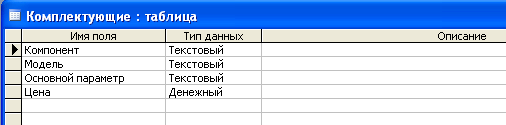
-
Щелкните на поле Цена. В нижней части бланка задайте свойство Число десятичных знаков равным 2. -
Для связи с будущей таблицей поставщиков надо задать ключевое поле. Поскольку здесь ни одно поле явно не претендует на "уникальность", используем комбинацию полей Компонент и Модель. Выделите оба поля в верхней части бланка (при нажатой клавише SHIFT). Щелчком правой кнопки мыши откройте контекстное меню и выберите в нем пункт Ключевое поле. -
Закройте окно Конструктора. При закрытии окна дайте таблице имя Комплектующие. -
Повторив действия пп. 5...9, создайте таблицу Поставщики, в которую входят следующие поля.
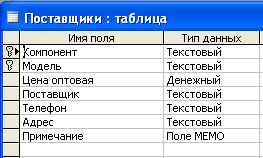
Обратите внимание на то, что поле номера телефона является текстовым, несмотря на то, что обычно номера телефонов записывают цифрами. Это связано с тем, что они не имеют числового содержания. Номера телефонов не сравнивают по величине, не вычитают из одного номера другой и т.д. Это типичное текстовое поле.
! Не забудьте задать ключевые поля в таблице «Поставщики» - это поле «Компонент» и поле «Модель»
СОЗДАНИЕ МЕЖТАБЛИЧНЫХ СВЯЗЕЙ
-
В окне Комплектующие: база данных откройте панель Таблицы. Убедитесь, что на ней присутствуют значки ранее созданных таблиц Комплектующие и Поставщики. -
Разыщите на панели инструментов кнопку Схема данных. Если есть сложности, найдите команду строки меню: Сервис → Схема данных. Воспользуйтесь любым из этих средств, чтобы открыть окно Схема данных. Одновременно с открытием этого окна открывается диалоговое окно Добавление таблицы, на вкладке Таблицы которого можно выбрать таблицы, между которыми создаются связи. -
Щелчком на кнопкеДобавить выберите таблицы Комплектующие и Поставщики, в окне Схема данных откроются списки полей этих таблиц. -
При нажатой клавише SHIFT выделите в таблице Комплектующие два поля - Компонент и Модель. -
Перетащите эти поля на список полей таблицы Поставщики. При отпускании кнопки мыши автоматически откроется диалоговое окно Схема связей. -
На правой панели окна Изменение связей выберите поля Компонент и Модель таблицы Поставщики, включаемые в связь. Не устанавливайте флажок Обеспечение целостности данных - в данном упражнении это не требуется, но может препятствовать постановке учебных опытов с таблицами.